Introdotte con iOS 5, sono pensate per agevolare e rendere più veloce la scrittura degli sms, dei messaggi di posta elettronica e di quelli da inviare con le app di instant messaging. Le abbreviazioni sono nate esattamente con questo scopo: basta digitare alcune lettere per veder comparire frasi di senso compiuto da inserire in un messaggio o in una mail. Non sempre, però, le abbreviazioni ottengono i risultati sperati, anzi. Può capitare, infatti, che il sistema operativo della mela morsicata interpreti in maniera errata alcuni input e finisca con il sostituire parole con altre che stravolgono senso e significato del messaggio che si sta digitando.
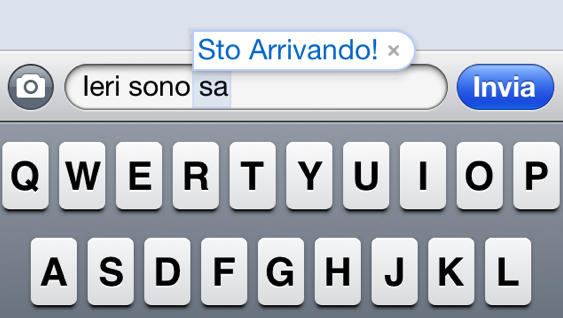
Diventato quasi “mitologico”, ad esempio, il caso dell'abbreviazione “Sto arrivando!”: sarà sufficiente digitare una qualunque parola che inizia per “sa” (“sa”, “sai”, “sapere”, “sanità” e così via) per veder comparire sul display del proprio melafonino la frase “Sto arrivando!” anziché la parola che si intendeva scrivere. Un vero e proprio caos, insomma. Fortunatamente, è possibile rimediare abbastanza facilmente a questo problema, cancellando l'abbreviazione “Sto arrivando!” e creandone nuove.
Come eliminare l'abbreviazione “Sto arrivando”
Il problema con l'abbreviazione di default di iOS nasce dalla traduzione in italiano del sistema operativo mobile di Apple. Nella versione inglese, infatti, la stringa “omw” è automaticamente sostituita dalla frase “On my way!”, traducibile in italiano con “Sto arrivando!”. Nella traduzione del sistema operativo nella nostra lingua l'abbreviazione è rimasta e al posto della stringa “sa” (equivalente, per i traduttori di iOS, al “omw” inglese), comparirà la frase “Sto arrivando!”.
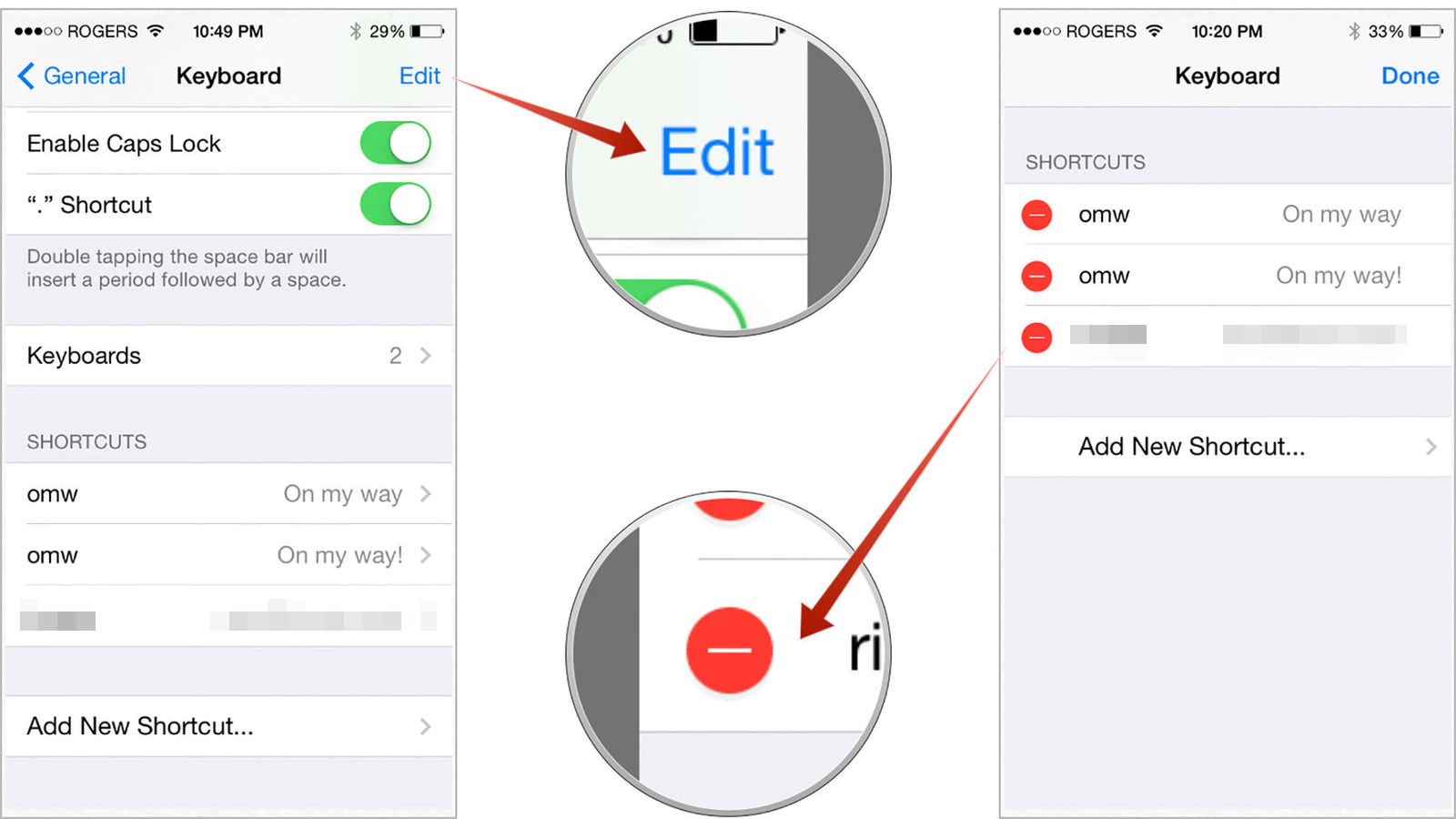
Per eliminare questo aiuto automatico si dovrà accedere al menu delle Impostazioni, scegliere la voce “Generali” e successivamente “Tastiera”. A questo punto sarà sufficiente individuare la sezione “Abbreviazioni” (scorrendo il menu verso il basso, se necessario) e, scelta quella da eliminare (di default è presente solo “Sto arrivando!”), effettuare lo swipe da destra verso sinistra (oppure cliccare sul pulsante "Modifica"). In questo modo comparirà un'icona rossa in corrispondenza dell'abbreviazione indesiderata: premendoci su con il dito, scomparirà in maniera definitiva.
Come aggiungere nuove abbreviazioni in iOS
Come appena visto, la lista delle abbreviazioni può essere personalizzata nella maniera che più fa comodo. Possono essere eliminate, nel caso in cui si ritenga che siano completamente errate; oppure corrette se si crede che basti aggiustare un po' il tiro per renderle funzionali ed efficienti; o, ancora, essere create ex novo per adattarle al proprio stile di scrittura.
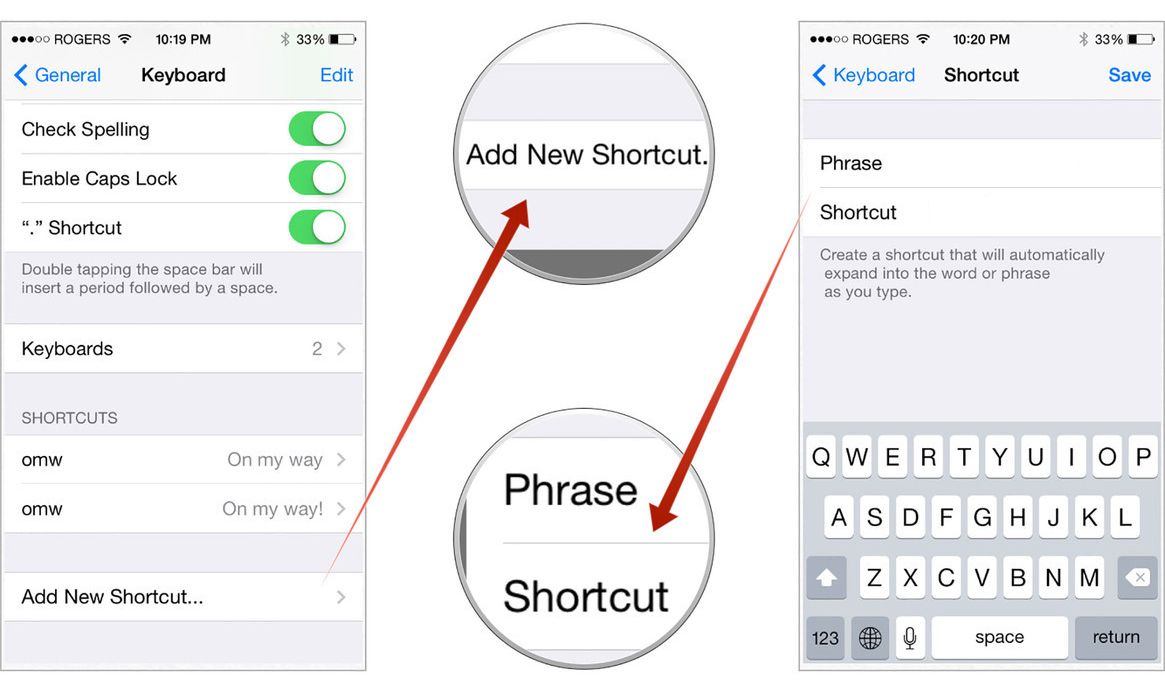
All'interno del menu “Tastiera” (Impostazioni >> Generali >> Tastiera) premere sul pulsante “Aggiungi abbreviazione...”, comparirà una nuova finestra con due campi personalizzabili: nel primo (identificato dall'etichetta “Frase”) si dovrà inserire la frase da abbreviare; nel secondo (identificato dall'etichetta “Abbreviazione”) la stringa che, in fase di digitazione, sarà sostituita dalla frase completa.
Come utilizzare le abbreviazioni
Una volta creata (o modificata) la propria lista di abbreviazioni, si potrà iniziare a utilizzarle con qualsiasi programma di scrittura, da iMessage a Mail, passando per WhatsApp. Sarà sufficiente, infatti, digitare la stringa inserita nel campo “Abbreviazione” e, tra i suggerimenti di correzione del testo, comparirà la frase scelta.




